小地域の境界データはeStatで入手できる.市区町村の境界データは国土数値情報から入手できる.しかし都道府県の境界データは公的機関からは公表されていない.不思議である.今回は国土地理院の地球地図日本ダウンロードというサービスから都道府県の境界データを作成した.
地球地図日本ダウンロードの行政界
国土地理院の地球地図日本ダウンロードの行政界をクリックするとzipファイルがダウンロードされる.
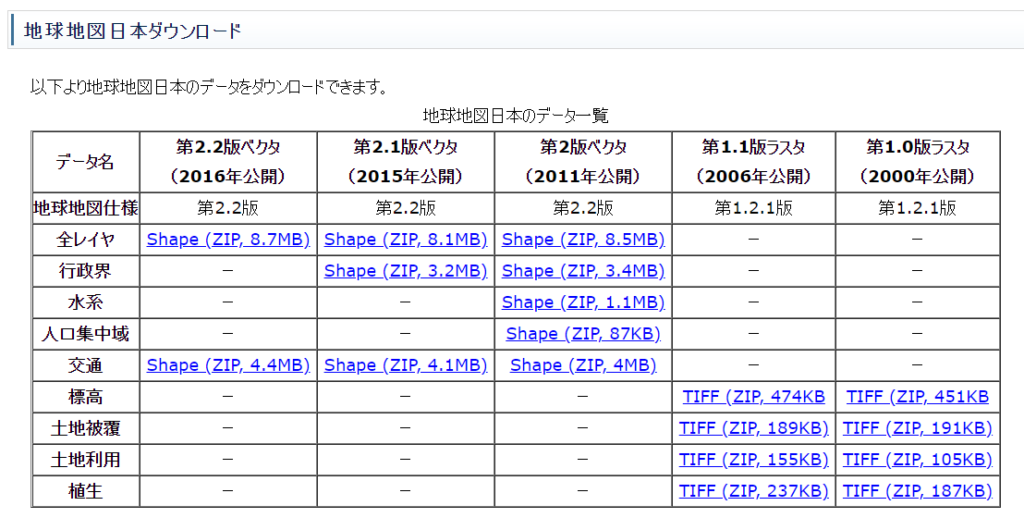
zipファイルを開くと下図のようなファイルが展開される.
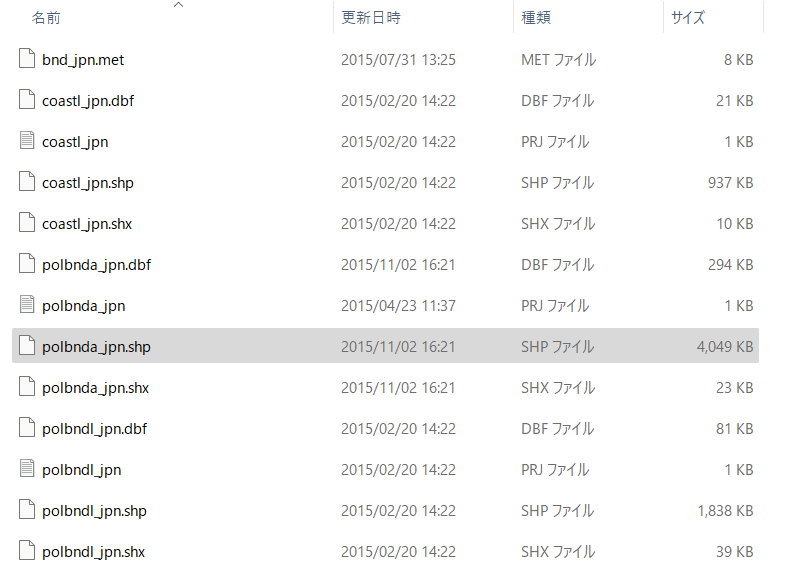
シェープファイルをQGISで開く
polbnda.shpというファイルが目的のファイルである.これをQGISにドラッグアンドドロップする.下図のように市区町村レベルでの境界データが開く.
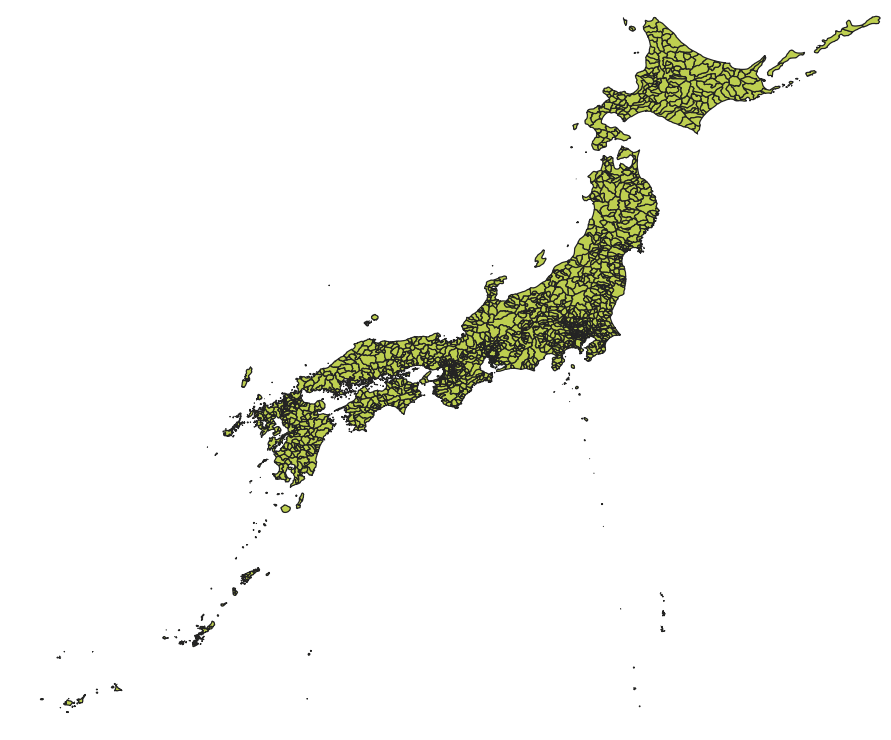
属性テーブルを開く
レイヤを右クリックして「属性テーブル」を選ぶ.
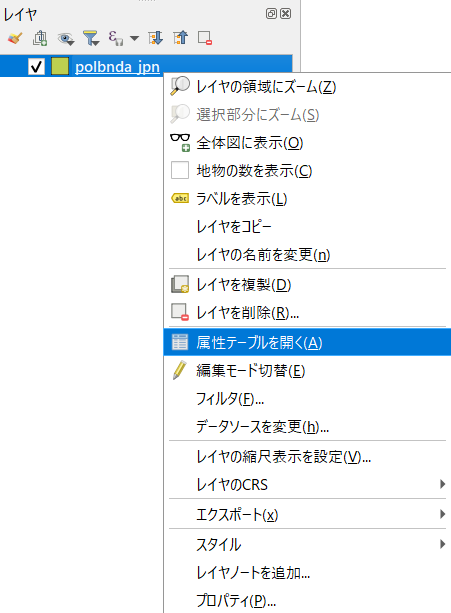
行政界の属性テーブルが開く.f_code, coc, nam, laa, pop, ypc, adm_code, salb, soc と9つの属性が表示される.都道府県が表示されているのはnamの列である.cocは国コード, adm_codeは地方公共団体コードのことだろう.他はわからない.
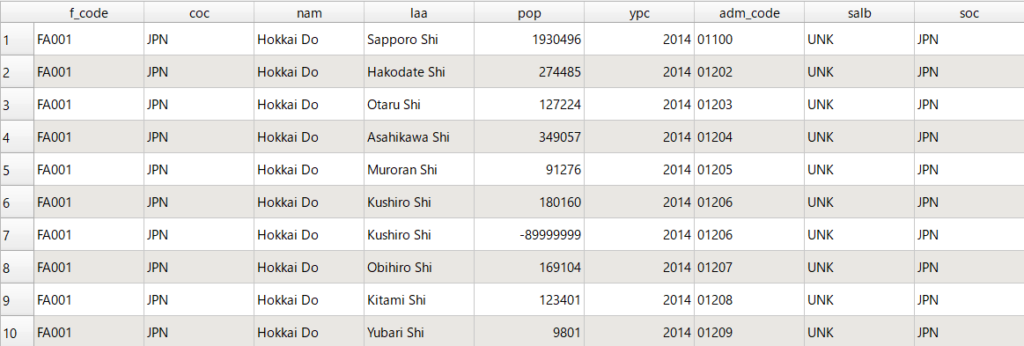
「ベクタ」「空間演算ツール」「融合」
「ベクタ」メニューの「空間演算ツール」から「融合」を選ぶ.
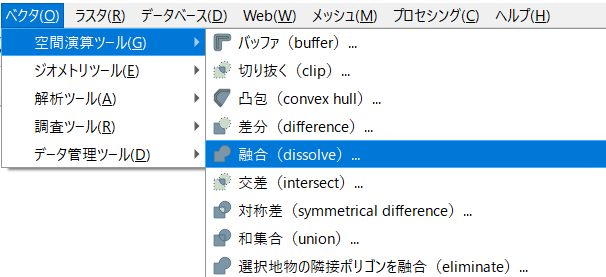
融合(dissolve)ダイアログが開く.入力レイヤにはpolbunda_jpnレイヤがすでに選択された状態である.
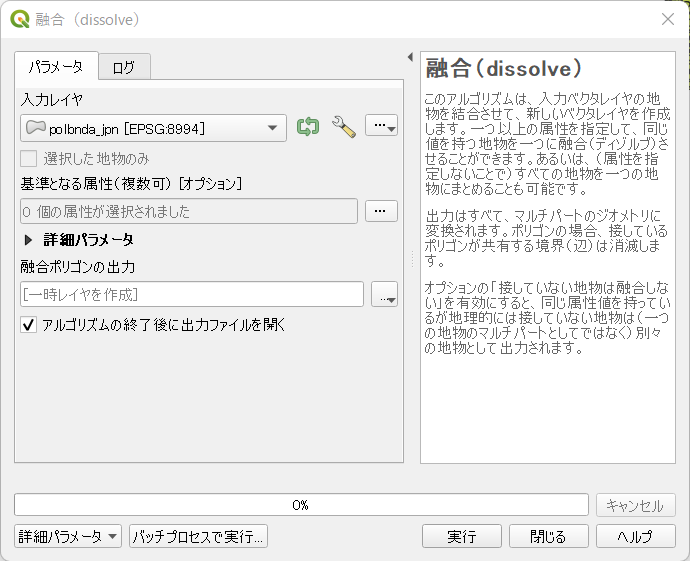
「基準となる属性」の右端のボタンをクリックすると下図の画面に遷移する.namにチェックを入れてOKをクリックする.
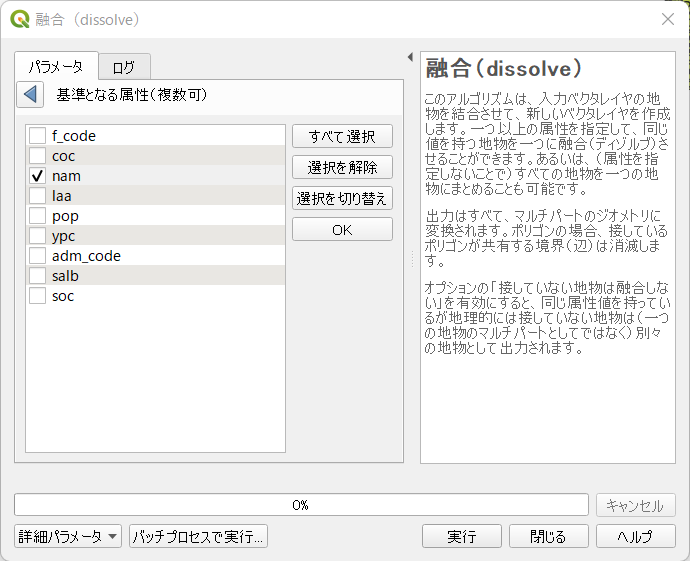
「実行」ボタンをクリックすると下図のように結果が表示される.
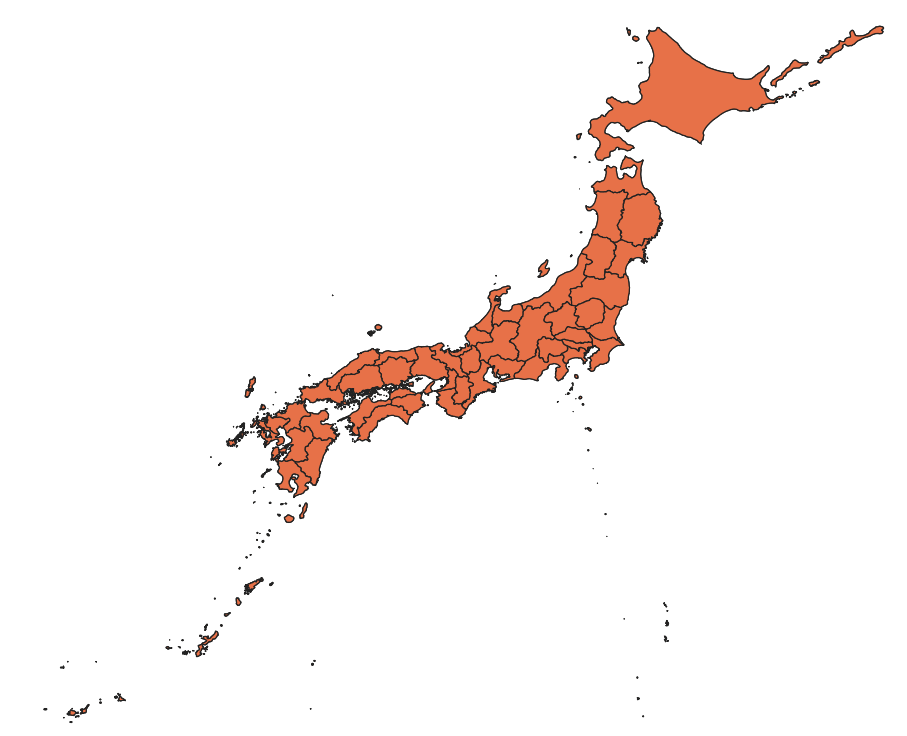
Polygon を LineString に変換する
Polygon のままでも使えるが,LineString に変換したほうが背景色がなく使い勝手が良い場合もあるため,ここで変換しておく.
「ベクタ」「ジオメトリツール」「ポリゴンを線に変換…」
「ベクタ」メニューの「ジオメトリツール」から「ポリゴンを線に変換」へと進む.
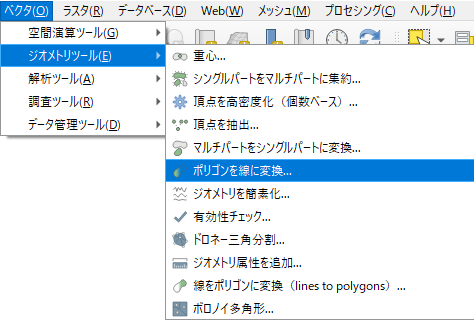
「ポリゴンを線に変換」ダイアログではそのまま「実行」する.
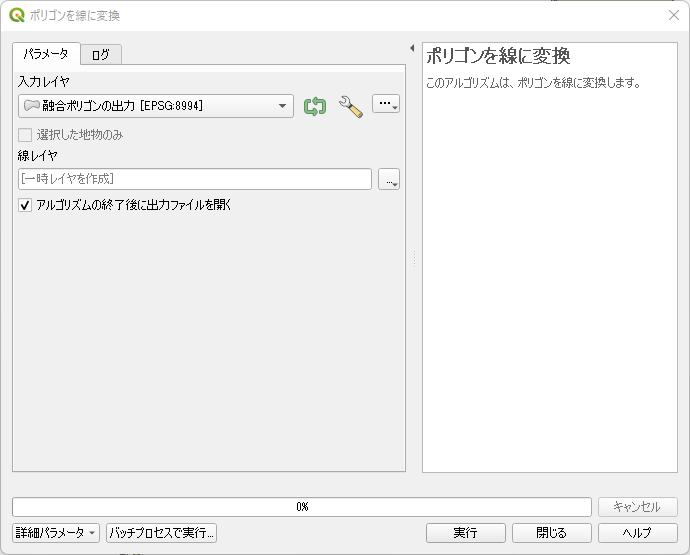
実行後のダイアログ.そのまま「閉じる」.
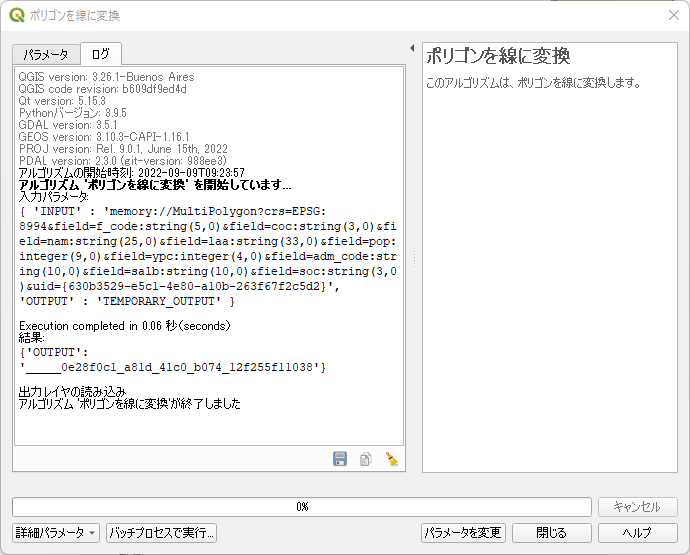
レイヤパネルに「線レイヤ」ができている.
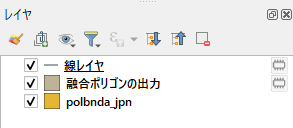
できた線レイヤ.これを保存していく.
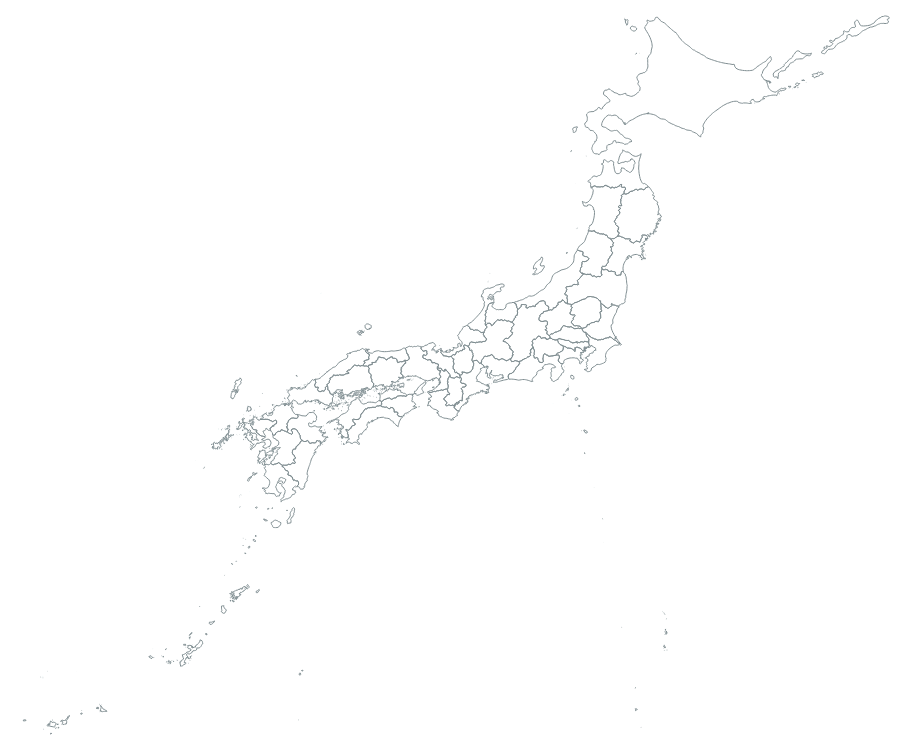
線レイヤを右クリック「エクスポート」「新規ファイルに地物を保存…」
線レイヤを右クリックして「エクスポート」から「新規ファイルに地物を保存…」へと進む.
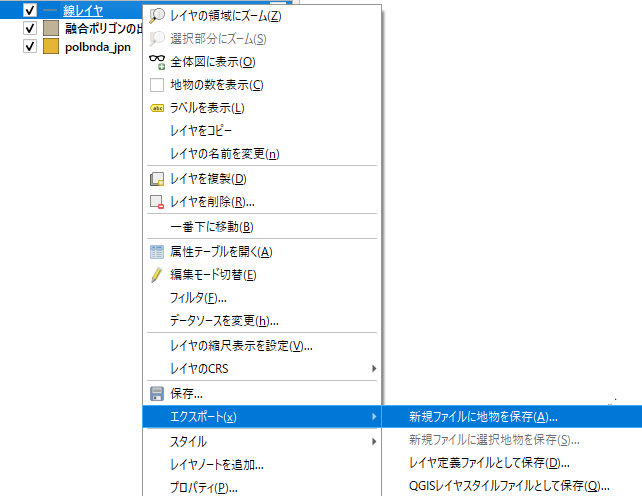
「名前をつけてベクタレイヤを保存…」ダイアログに遷移する.ここで注意すべきは座標参照系である.もともとは EPSG:8994 – ITRF94 となっており,これは JGD2011 に対応した空間参照識別子であるが,SQL Server の sys.spatial_reference_systems テーブルにはこの EPSG は存在しないため SQL Server にアップロードする際には注意を要する.Microsoft にはこの問題には早急に対応していただきたい.そのため,誤差を承知で EPSG:4326 – WGS 84 に変更する.
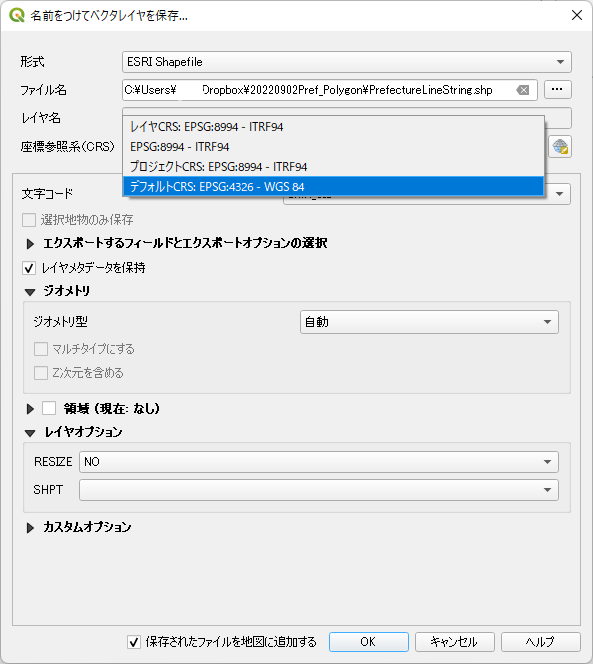
「選択されたCRSのWorld Geodetic System 1984 ensembleでは最大2メートルの精度しかありません 精度が要求される場合は別のCRSを使用してください」と警告が出る.
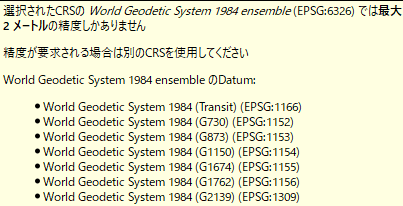
「名前をつけてベクタレイヤを保存…」ダイアログでは最終的に下図のような状態でOKをクリックする.ジオメトリ型を念のためラインストリングに変更してある.
この後は Shape2SQL で SQL Server にアップロードすることになる.
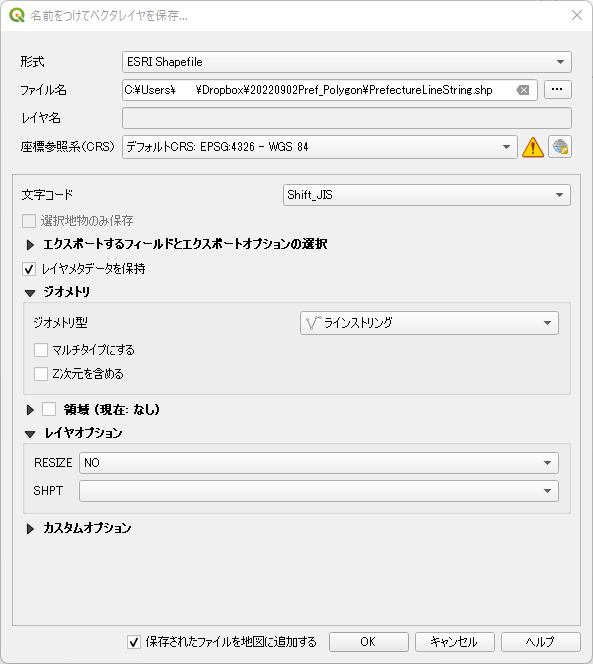
まとめ
国土地理院の地球地図日本ダウンロードサービスから都道府県境界のデータを作成した.
